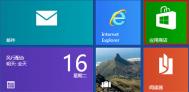首先,打开Windows 8应用商店。

从屏幕右边缘向中间轻扫,调出charm,然后点击设置。
(本文来源于图老师网站,更多请访问https://m.tulaoshi.com/diannaorumen/)点击或单击你的帐户。 如果你尚未登录到 Windows 应用商店,当然你也可以用你的 Microsoft 帐户登录。


目前应用商店支持的付款账户支持信用卡,而且只有visa和master两种,如图所示

帐号添加完毕后我们可以看到

在这里你可以查看帐单记录,也可以编辑或者添加删除你的账户。你也可以登录你的账号进行查看你的信息



至此,我们就可以轻松的在Windows 8应用商店中下载那些我们喜欢的付费应用。
准备好开始体验那些让我们工作生活更加得心应手的应用了么?